Docker adalah alat platform terbuka yang menyediakan lingkungan run time container. Dengan bantuan buruh pelabuhan, pengembang dapat membangun, mengirim, dan menjalankan kode mereka sebagai wadah di mana saja seperti cloud lokal atau publik. Docker menggunakan virtualisasi tingkat OS untuk memutar container. Host tempat docker dipasang dan container diputar disebut sebagai 'Docker Engine'.
Dalam posting ini, kami akan membahas cara menginstal Docker Engine (Edisi Komunitas) di Debian 11 (Bullseye) langkah demi langkah.
Prasyarat Docker
- Instalasi Debian 11 Minimal
- Sistem 64-bit
- Koneksi Internet Stabil
- Pengguna dengan hak sudo
Mari masuk ke langkah-langkah instalasi Docker di Debian 11
Langkah 1) Perbarui Indeks Paket dan Instal dependensi
Masuk ke sistem Debian 11, buka terminal dan jalankan perintah di bawah ini untuk memperbarui indeks paket
$ sudo apt update
Sekarang, jalankan perintah apt di bawah ini untuk menginstal dependensi buruh pelabuhan,
$ sudo apt install apt-transport-https ca-certificates curl gnupg lsb-release -y
Langkah 2) Konfigurasikan Repositori Docker
Untuk mengonfigurasi repositori buruh pelabuhan, pertama-tama tambahkan kunci GPG Docker melalui perintah curl berikut.
$ curl -fsSL https://download.docker.com/linux/debian/gpg | sudo gpg --dearmor -o /usr/share/keyrings/docker-archive-keyring.gpg
Jalankan perintah echo di bawah ini untuk mengonfigurasi repositori buruh pelabuhan resmi.
$ echo "deb [arch=$(dpkg --print-architecture) signed-by=/usr/share/keyrings/docker-archive-keyring.gpg] https://download.docker.com/linux/debian \ $(lsb_release -cs) stable" | sudo tee /etc/apt/sources.list.d/docker.list > /dev/null
Output dari perintah di atas,

Langkah 3) Instal Mesin Docker
Jalankan perintah apt berikut untuk menginstal mesin buruh pelabuhan,
$ sudo apt update $ sudo apt -y install docker-ce docker-ce-cli containerd.io
Output dari perintah apt di atas akan terlihat seperti di bawah ini,
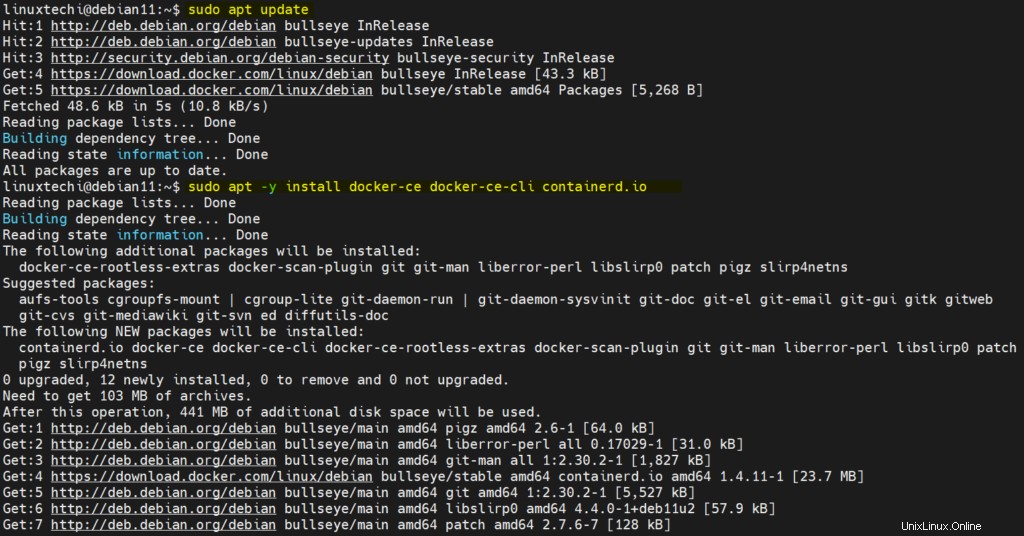
Setelah buruh pelabuhan berhasil diinstal, verifikasi versi dan status layanannya dengan menjalankan,
$ sudo docker version
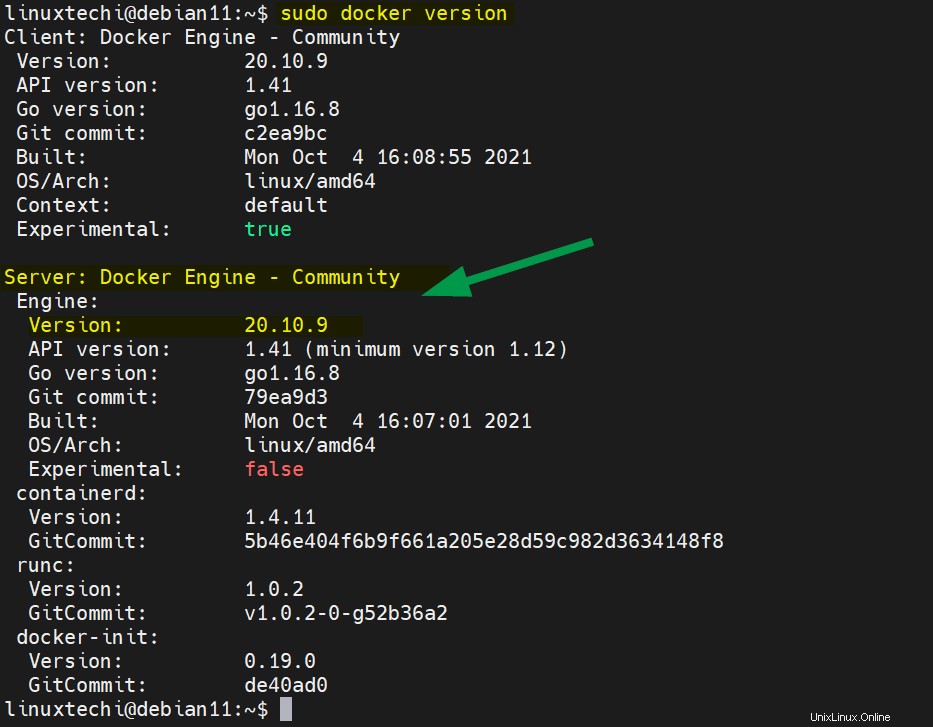
$ sudo systemctl status docker
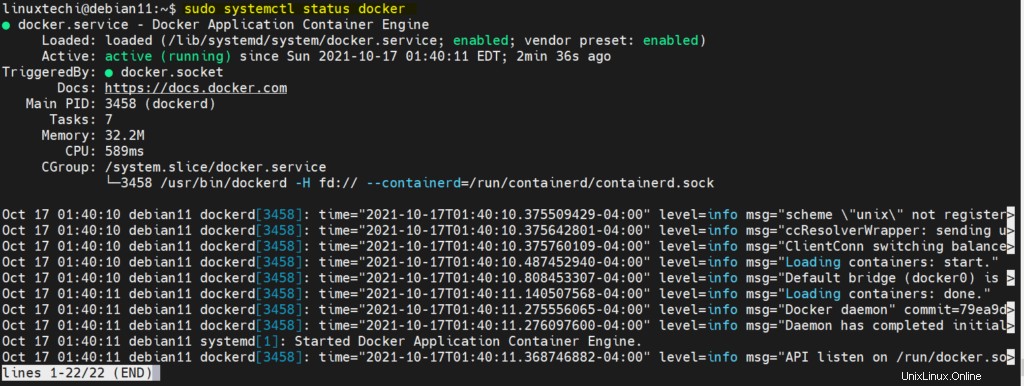
Output di atas mengonfirmasi bahwa, layanan buruh pelabuhan aktif dan berjalan. Jika layanan buruh pelabuhan tidak berjalan, coba mulai layanannya menggunakan perintah di bawah ini.
$ sudo systemctl start docker
Langkah 4) Verifikasi Instalasi Docker
Untuk memverifikasi instalasi buruh pelabuhan, coba putar wadah 'hello-world' dan lihat apakah pesan informasi ditampilkan atau tidak.
Untuk memutar wadah 'hello-world', jalankan perintah buruh pelabuhan di bawah ini dengan sudo
$ sudo docker run hello-world
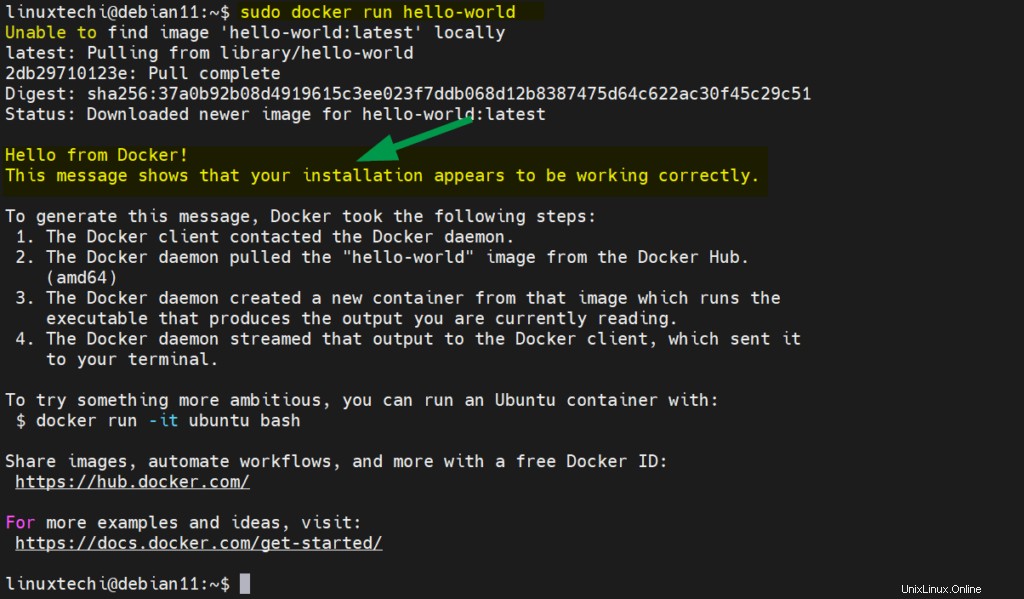
Pesan informasi di atas mengonfirmasi bahwa buruh pelabuhan dipasang dan berfungsi dengan baik.
Langkah 5) Izinkan Pengguna Lokal untuk Menjalankan Perintah Docker
Untuk mengizinkan pengguna lokal menjalankan perintah buruh pelabuhan tanpa sudo, tambahkan pengguna ke grup buruh pelabuhan (grup sekunder) menggunakan perintah usermod.
$ sudo usermod -aG docker linuxtechi
Catatan:Ganti nama pengguna pada perintah di atas sesuai pengaturan Anda dan juga jangan lupa untuk keluar &masuk untuk membuat perubahan berlaku.
Penghapusan Mesin Docker
Jika Anda selesai dengan pengujian buruh pelabuhan dan ingin menghapus buruh pelabuhan dari sistem Anda, jalankan perintah berikut untuk menghapus instalannya,
$ sudo apt purge -y docker-ce docker-ce-cli containerd.io $ sudo rm -rf /var/lib/docker $ sudo rm -rf /var/lib/containerd
Itu saja dari posting ini, silakan bagikan umpan balik dan pertanyaan Anda di bagian komentar di bawah.